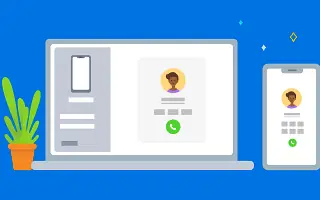Tento článek je průvodcem nastavením s několika užitečnými snímky obrazovky o tom, jak provádět telefonní hovory Android v systému Windows 11.
Ve Windows 11 máte možnost volat a přijímat hovory. To vyžaduje nastavení a používání aplikace Microsoft Phone Link. Aplikace Phone Link je standardně dodávána s nejnovějšími sestaveními Windows 11, ale není snadné ji nastavit.
Chcete-li volat a přijímat hovory na počítači, musíte si nainstalovat aplikaci Phone Link na Windows 11 a aplikaci Windows Connect na zařízení Android. Po instalaci budete muset svůj smartphone Android připojit k Windows 11, abyste mohli volat a přijímat hovory.
Jak provádět telefonní hovory Android ve Windows 11 níže. Pokračujte v posouvání a zkontrolujte to.
Jak uskutečňovat nebo přijímat hovory Android ve Windows 11
Pokud máte zájem o volání na Android přímo z Windows 11, vyzkoušejte tuto metodu. Níže sdílíme podrobný návod, jak volat a přijímat hovory na počítači se systémem Windows 11.
DŮLEŽITÉ: K volání je vyžadováno připojení Bluetooth mezi vaším PC a Androidem. Pokud váš počítač nemá Bluetooth, nebudete moci volat ani přijímat hovory. Postupujte podle pokynů pouze v případě, že váš počítač se systémem Windows 11 má funkci Bluetooth.
- Nejprve klikněte na tlačítko Start systému Windows 11 a vyberte Nastavení .
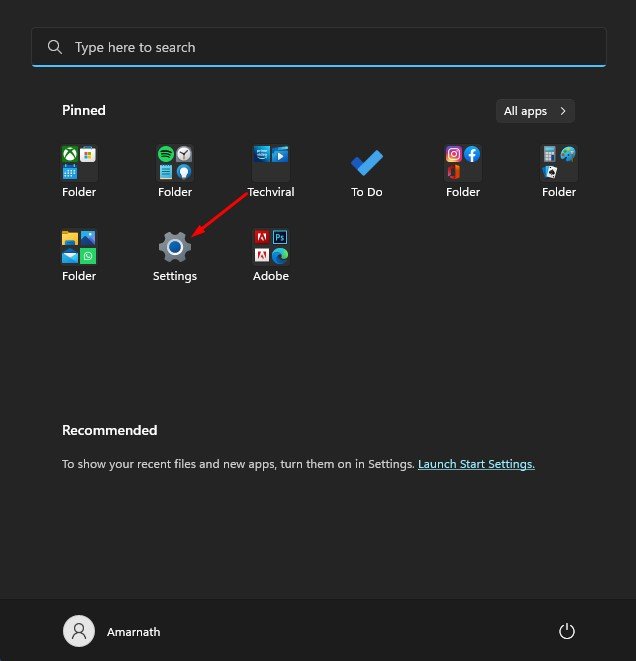
- V aplikaci Nastavení klikněte vlevo na sekci Bluetooth a zařízení.
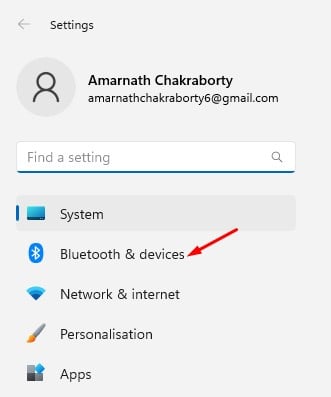
- Klikněte na tlačítko Open Phone Link v pravém podokně .
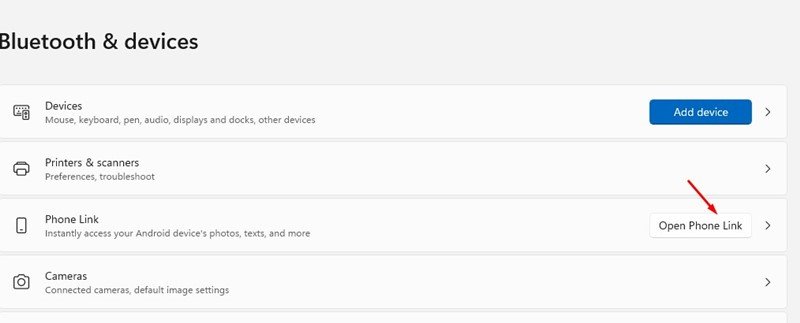
- Klepněte na tlačítko Začínáme na obrazovce Připojení hovoru .
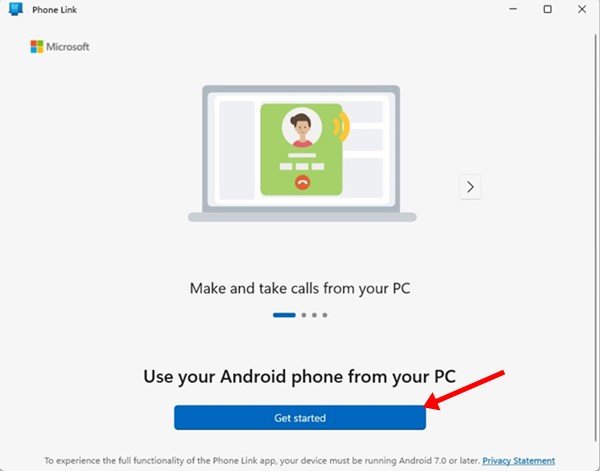
- Nyní otevřete Obchod Google Play na Androidu aNainstalujte aplikaci Odkaz na Windows . Po dokončení instalace jej otevřete.
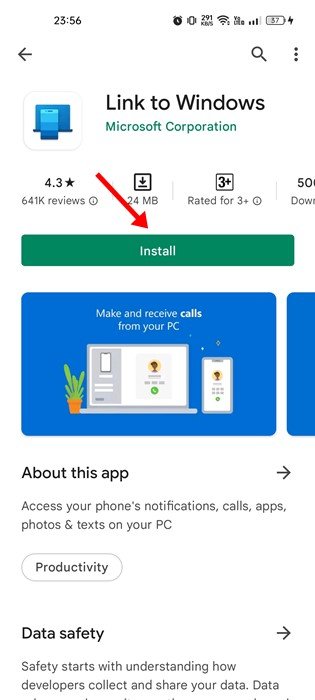
- Nyní na obrazovce počítače vyberte na obrazovce počítače možnost „Propojit s aplikací pro Windows je připravena “ a klikněte na možnost Spárovat pomocí QR kódu .
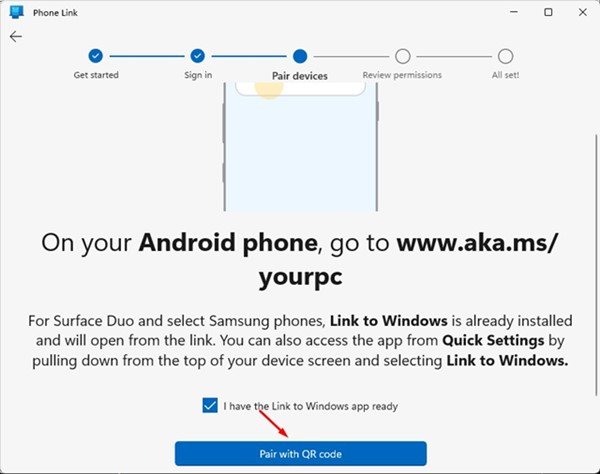
- Nyní pomocí aplikace Link to Windows Android naskenujte QR kód zobrazený v desktopové aplikaci Phone Link.
- Po dokončení se na vašem zařízení Android zobrazí obrazovka Spárovat s PC .
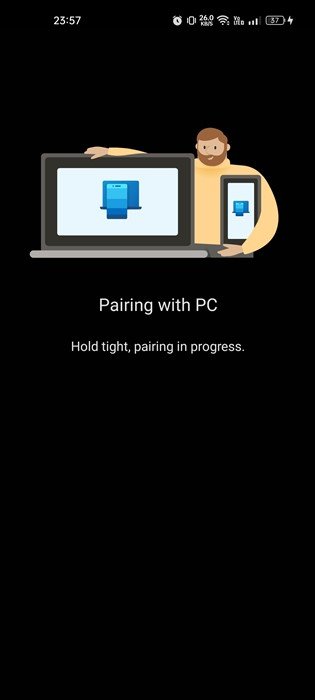
- Po dokončení párování musíte aplikaci Link to Windows Android udělit plnou kontrolu.
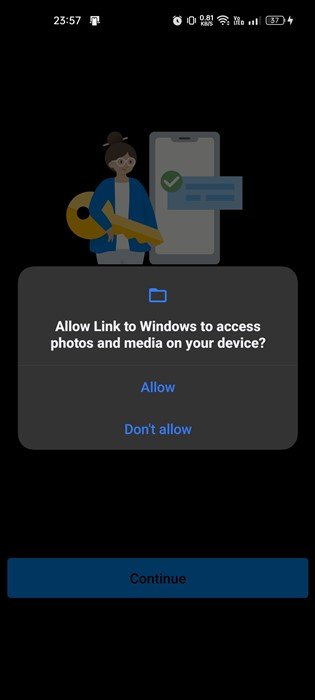
- Po dokončení párování se zobrazí následující obrazovka.
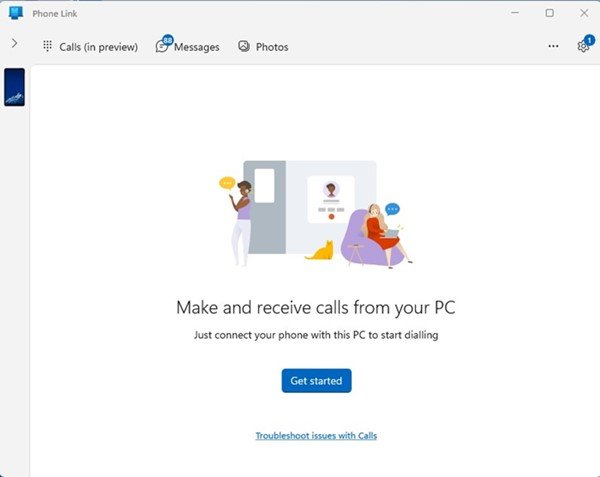
- Chcete-li volat a přijímat hovory ve Windows 11, musíte kliknout na možnost Volat (v náhledu) v levém horním rohu .
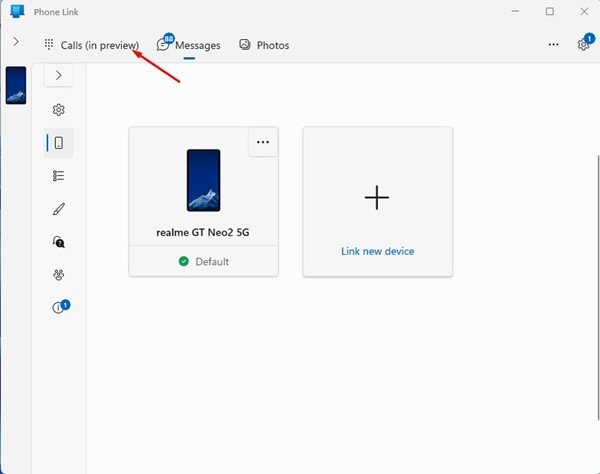
- Nyní můžete vyhledat jméno nebo číslo kontaktu v poli Kontakty . Případně můžete zadat telefonní číslo na číselníku a kliknout na ikonu vytáčení. Hovor se spustí.
Tím je nastavení dokončeno. Jak nastavit aplikaci Phone Link pro volání a přijímání hovorů na vašem PC. Desktopová aplikace Phone Link běží na pozadí a upozorňuje vás na příchozí hovory.
Výše jsme se podívali na to, jak provádět telefonní hovory Android ve Windows 11. Doufáme, že vám tyto informace pomohly najít to, co potřebujete.